Cara Menyesuaikan Toolbar dan Antarmuka Firefox 4
Mozilla Antarmuka Pengguna Firefox / / March 19, 2020
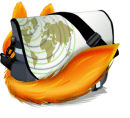 Firefox 4 sudah pasti mengalahkan Chrome dan Internet Explorer 9 dalam satu hal, dan itu adalah kemampuan penyesuaian. Ketika saya pertama kali mengunduh Firefox 4, saya tidak yakin saya menyukai antarmuka baru. Tetapi setelah beberapa penyesuaian, mungkin cukup untuk menjadikan Firefox sebagai browser default baru saya. Menyesuaikan antarmuka Firefox itu mudah, dan kami akan membantu Anda memulai dengan instruksi kami di bawah ini.
Firefox 4 sudah pasti mengalahkan Chrome dan Internet Explorer 9 dalam satu hal, dan itu adalah kemampuan penyesuaian. Ketika saya pertama kali mengunduh Firefox 4, saya tidak yakin saya menyukai antarmuka baru. Tetapi setelah beberapa penyesuaian, mungkin cukup untuk menjadikan Firefox sebagai browser default baru saya. Menyesuaikan antarmuka Firefox itu mudah, dan kami akan membantu Anda memulai dengan instruksi kami di bawah ini.
Langkah 1
Klik itu Firefox tombol di kiri atas browser. Dari menu PilihPilihan> Tata Letak Toolbar…
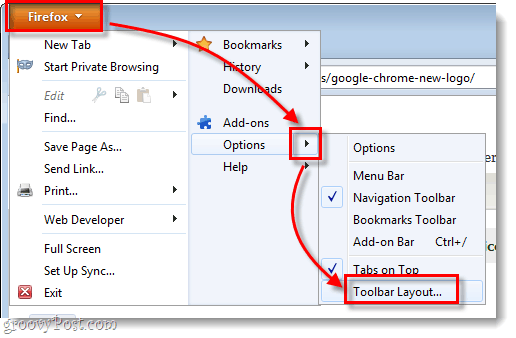
Langkah 2
Dari Bilah Alat dan Kustomisasi Toolbar jendela, Anda dapat menambahkan item ke toolbar dengan menyeretnya langsung ke sana. Misalnya, karena bilah alamat biasa berfungsi sebagai kotak pencarian, mengapa tidak menghapus kotak pencarian khusus yang terpisah?
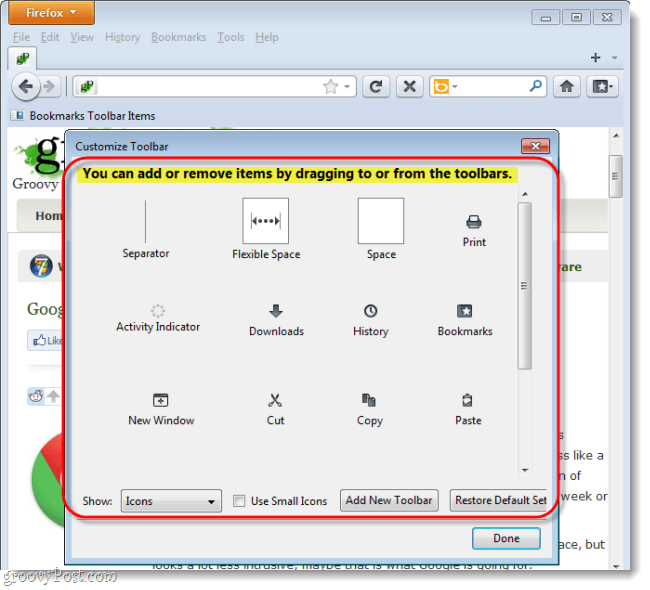
Lebih penting lagi, Anda dapat menyeret item di sekitar dan menghapusnya atau meletakkannya di bagian baru dari toolbar. 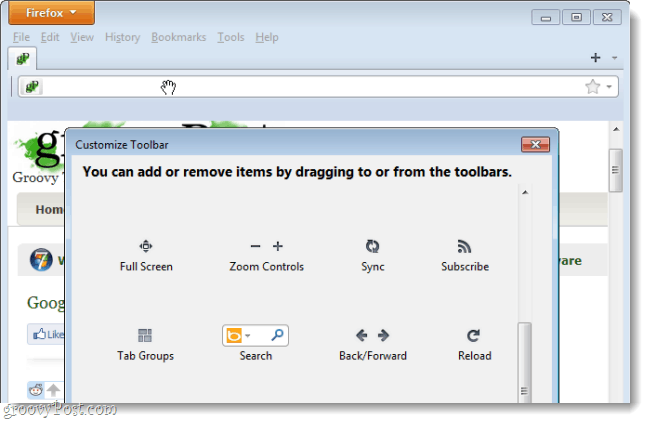
Untuk memindahkan Tab di bawah bilah alat dan bilah alamat, Klik kanan bilah tab lalu
*Anda juga bisa hanya Tekan Altkunci untuk mengaktifkan bilah menu.
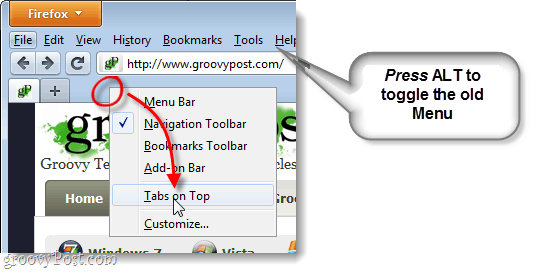
Produk Akhir
Setelah beberapa menit penyesuaian, Anda dapat memiliki toolbar yang sangat berbeda di bagian atas browser Anda. Seperti yang ditunjukkan di bawah ini, saya telah menghapus item yang tidak saya gunakan, dan bergerak di sekitar tab. Jika semuanya menjadi rumit, jangan ragu untuk mengajukan pertanyaan yang Anda miliki di bagian komentar di bawah! Dapatkan groovy saat mempersonalisasi toolbar Firefox 4.

